Trình chiếu slide trên PowerPoint trên 2 màn hình tưởng chừng như khó nhưng thao tác thực hiện khá nhanh và dễ dàng. Với hướng dẫn trong bài viết này, bạn sẽ thành thạo thao tác trên và không còn gặp khó khăn khi thực hiện.

1. Đặt chế độ Mở rộng cho hai màn hình
1.1 Trên Windows XP
Bước 1: Click chuột phải vào Desktop và chọn Properties .
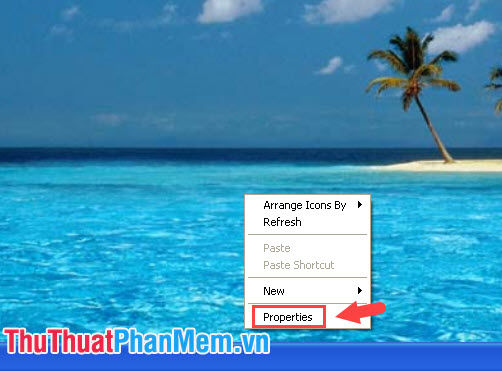
Bước 2: Bạn chuyển sang tab Settings (1) => click vào màn hình phụ 2.[Default Monitor] (2) => tích vào mục Extend my Windows desktop onto this monitor (3) => Apply (4) = > Được (5) .
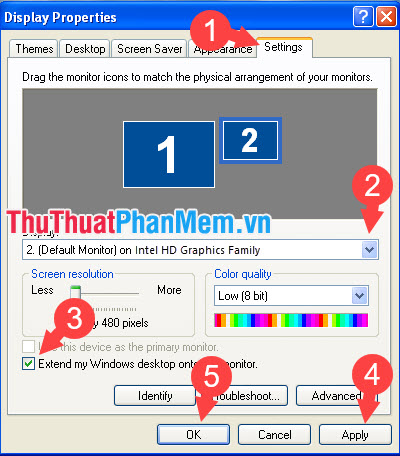
1.2 Trên Windows 7
Bước 1: Các bạn click chuột phải vào Desktop => chọn Độ phân giải màn hình .

Bước 2: Nếu màn hình thứ hai của bạn không nhận, vui lòng nhấp vào Phát hiện (1) . Tiếp theo, bạn thiết lập Nhiều màn hình (2) thành Mở rộng các màn hình này (3) . Nhấn Apply (4) => OK (5) để lưu cài đặt.
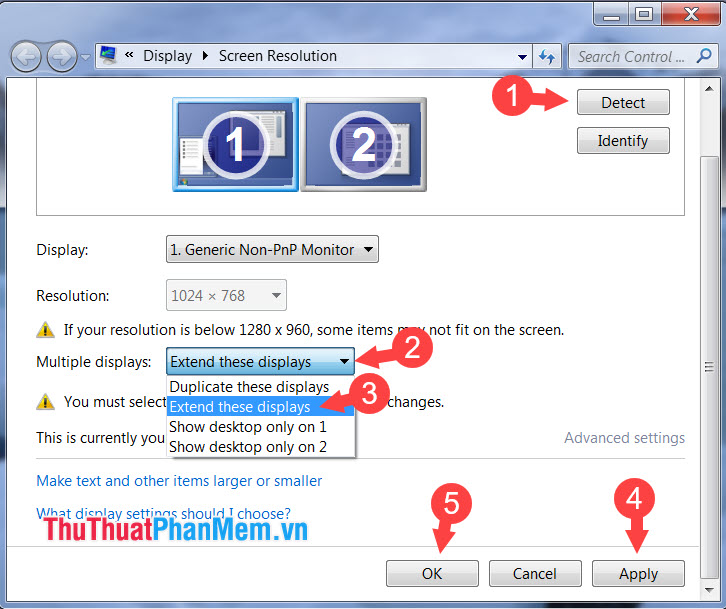
1.3 Trên Windows 10
Bước 1: Click vào Action Center (1) ở góc phải màn hình => Project (2) .
Hoặc bạn có thể sử dụng tổ hợp phím ÿ + P để mở nhanh tính năng này.
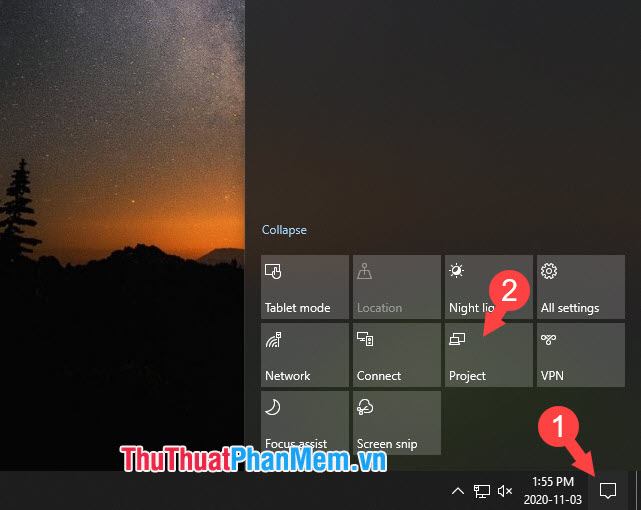
Bước 2: Các bạn chọn Gia hạn là xong.
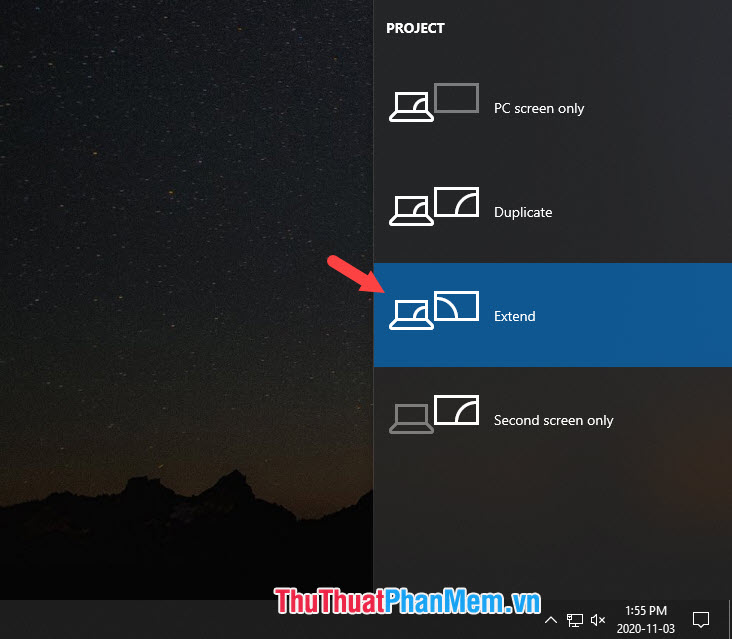
2. Trình chiếu PowerPoint trên 2 màn hình
2.1 Với PowerPoint phiên bản cũ (2007, 2010)
Bước 1: Mở PowerPoint và click vào menu Slide Show (1) => Set Up Slide Show (2) .
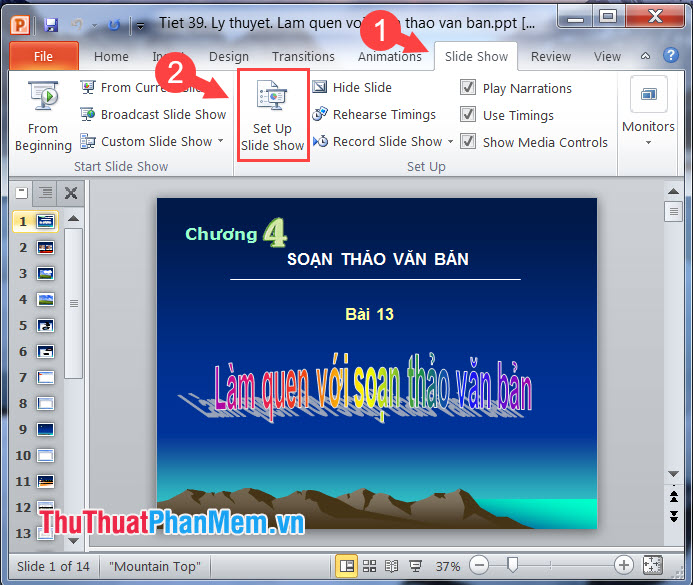
Bước 2: Bạn nhấn vào Hiển thị trình chiếu trên (1) => Màn hình 2 (2) => OK (3) .
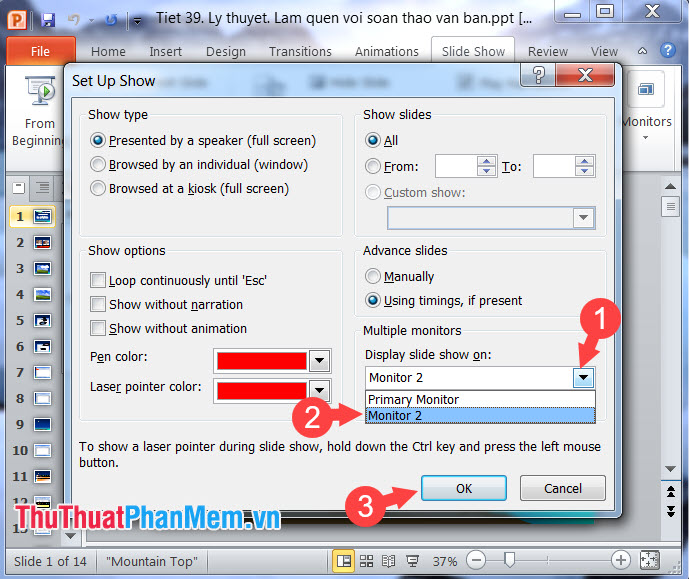
Bước 3: Nhấn F5 để trình bày, giao diện trình chiếu trên 2 màn hình sẽ hiển thị như trong hình bên dưới.

2.2 Với phiên bản PowerPoint mới (2013, 2016 trở lên)
Bước 1: Các bạn mở PowerPoint và click vào menu Slide Show (1) => Monitor (2) => Monitor 2 (3) .
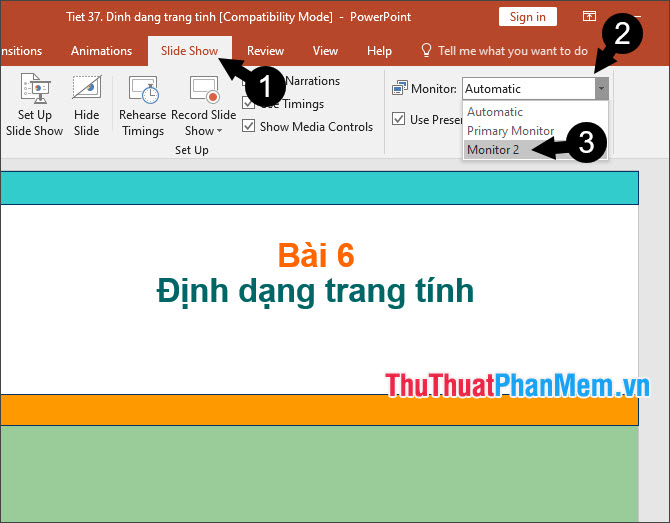
Bước 2: Nhấn F5 để trình chiếu, giao diện thuyết trình sẽ hiển thị như hình bên dưới.
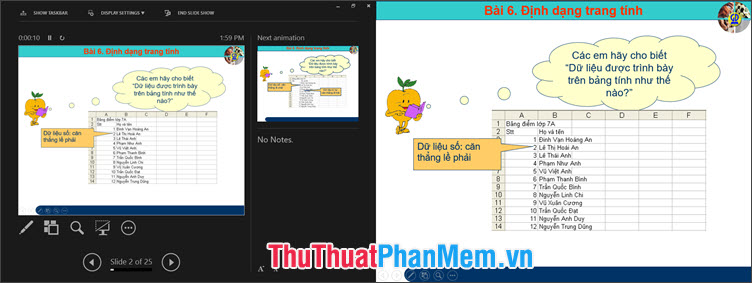
Với hướng dẫn chi tiết và ngắn gọn nhất, bạn có thể trình chiếu PowerPoint trên màn hình một cách dễ dàng. Chúc may mắn!






